Cómo utilizar la función de disco en Excel
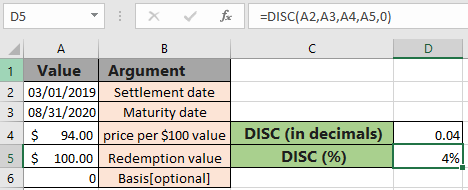
En este artículo, aprenderemos cómo usar la función DISC en Excel.
¿Cuál es la tasa de descuento de un valor?
El descuento por un valor es el interés que se utiliza para convertir entre valor futuro y valor presente. Un valor futuro puede ser «descontado» por una tasa de interés dada para determinar el valor presente. La tasa de descuento se calcula utilizando la fórmula matemática que se muestra a continuación.
Tasa de descuento = (1 – pr / reembolso) * (B / DSM)
Aquí pr es el precio por valor nominal de $ 100 del valor. B es el número de días en un año, según el método de base seleccionado y DSM es el número de días entre la liquidación y el vencimiento. Aprenda a calcular la tasa de descuento utilizando la función DISC en Excel.
Función DISC en Excel
La función DISC es una función financiera que devuelve la tasa de descuento como porcentaje utilizando los términos de un bono o valor. A continuación se muestra la sintaxis y los argumentos detallados de la función
Sintaxis de la función DISC:
|
=YIELD ( Settlement , Maturity, pr, redemption, [basis]) |
Liquidación – Fecha de liquidación del valor Vencimiento – Fecha de vencimiento del valor pr – Precio por rescate de valor nominal de $ 100 – Base del valor de rescate – [opcional] Base de recuento de días. El valor predeterminado es 0 y para consultar la tabla siguiente.
|
Basis |
Day count basis |
|
0 |
US (NASD) 30 / 360 |
|
1 |
actual / actual |
|
2 |
actual / 360 |
|
3 |
actual / 365 |
|
4 |
European 30 / 360 |
Ejemplo:
Todos estos pueden ser confusos de entender. Entendamos esta función con un ejemplo. Aquí tenemos algunos términos para la seguridad indicados según los argumentos requeridos y necesitamos calcular la tasa de descuento para la seguridad.
Usa la fórmula:
|
=DISC(A2,A3,A4,A5,0) |
Base de recuento de días seleccionada como EE.UU. (NASD) 30/360
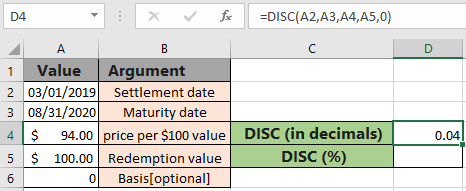
La función devuelve 0.04 como resultado, lo que significa 4% en Excel. Cambie el formato de la celda de General a Porcentaje para obtener el valor en Porcentaje. Seleccione el porcentaje de la lista desplegable de celdas de formato como se muestra a continuación.
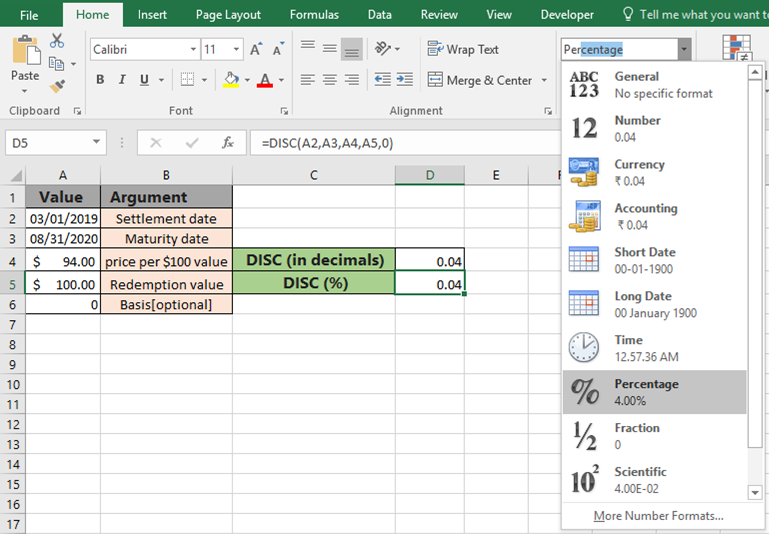
Al seleccionar el porcentaje, el 0.04 se convierte en 4% en la celda como se muestra a continuación.
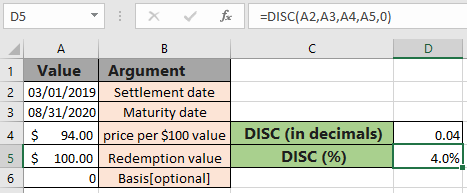
Como puede ver, la misma fórmula devuelve la misma tasa de descuento en formato de porcentaje. Obtenga más información sobre las fórmulas de valoración de bonos y las funciones relacionadas aquí en `link: / [Exceltip].
A continuación se muestran algunas notas de observación que utilizan la función DISC que se muestra a continuación.
Notas:
-
La función devuelve la tasa de descuento en valor decimal (0,12) o valor porcentual (12%). Ambos se consideran iguales en Excel.
-
Excel almacena las fechas como números de serie y la función lo utiliza en los cálculos. Por lo tanto, se recomienda usar fechas como referencia de celda en lugar de dar un argumento directo a la función. Compruebe los valores de fecha si la función devuelve # ¡VALOR! Error.
-
La fecha de liquidación del valor es la fecha posterior a la fecha de emisión cuando el valor se negocia al comprador.
-
Los argumentos como la fecha de liquidación, la fecha de vencimiento y la base se truncan a números enteros.
-
La función devuelve el # ¡VALOR! Error si la fecha de liquidación y la fecha de vencimiento no son un formato de fecha válido.
-
La función devuelve el #NUM! Error si:
-
Si el argumento base es <0 o> 4. .. Si el valor de liquidación de la fecha de vencimiento.
-
Si argumento pr? 0 .. si el argumento de canje es <0 Espero que este artículo sobre Cómo usar la función DISC en Excel sea explicativo. Encuentre más artículos sobre fórmulas financieras aquí. Si te gustaron nuestros blogs, compártelo con tus amigos en Facebook. Y también puedes seguirnos en Twitter y Facebook. Nos encantaría saber de usted, háganos saber cómo podemos mejorar, complementar o innovar nuestro trabajo y hacerlo mejor para usted. Escríbanos a [email protected].
-
Artículos relacionados
link: / excel-financial-formulas-excel-xirr-function [Cómo usar la función XIRR en excel]: devuelve la tasa de interés de retorno para el intervalo irregular usando la función XIRR en Excel `link: / excel-financial- formulas-excel-pv-function-vs-fv-function [Excel PV vs FV function] `: encuentra el valor presente usando la función PV y el valor futuro usando la función FV en Excel.
link: / excel-financial-formulas-how-to-use-the-receive-function-in-excel [Cómo usar la función RECIBIDO en excel]: calcula la cantidad que se recibe al vencimiento por un bono con un inversión inicial (seguridad)
y una tasa de descuento, no hay pagos de intereses periódicos utilizando la función RECIBIDO en Excel.
link: / excel-financial-formulas-how-to-use-the-nper-function-in-excel [Cómo usar la función NPER en excel]: Función NPER para calcular períodos en pagos en Excel.
link: / excel-financial-formulas-how-to-use-the-price-function-in-excel [Cómo usar la función PRICE en excel]: devuelve el precio por valor nominal de $ 100 de un valor que paga periódicamente interés usando la función PRECIO en Excel.
Artículos populares:
link: / formulas-and-functions-introduction-of-vlookup-function [Cómo usar la función VLOOKUP en Excel]: Esta es una de las funciones más utilizadas y populares de Excel que se usa para buscar valores de diferentes rangos y sábanas.
link: / tips-if-condition-in-excel [Cómo usar la función IF en Excel]: La declaración IF en Excel verifica la condición y devuelve un valor específico si la condición es VERDADERA o devuelve otro valor específico si es FALSO .
link: / excel-formula-and-function-excel-sumif-function [Cómo usar la función SUMIF en Excel]: Esta es otra función esencial del tablero. Esto le ayuda a resumir valores en condiciones específicas.
link: / tips-countif-in-microsoft-excel [Cómo usar la función CONTAR.SI en Excel]: Cuente valores con condiciones usando esta función asombrosa. No necesita filtrar sus datos para contar valores específicos. La función Countif es esencial para preparar su tablero.